Интернет-поиск стал неотъемлемой частью нашей повседневной жизни. Мы используем браузеры на своих смартфонах для поиска информации, просмотра веб-сайтов и многого другого. Но что делать, если мы случайно удалили историю браузера на нашем iPhone? Не беспокойтесь, восстановить удаленную историю браузера на iPhone - это просто и легко, если знать правильные шаги.
Если вы потеряли свою историю браузера на iPhone, не паникуйте - вам не нужно быть экспертом в области технологий, чтобы ее восстановить. Первым шагом, который следует предпринять, является проверка, сохранены ли ваши данные в облаке. Если у вас включена функция «Синхронизация», ваши история браузера должна быть сохранена на других устройствах или в облачном хранилище от Apple.
Если ваша история браузера не сохранена в облаке, не стоит отчаиваться. Существуют способы, которые позволяют восстановить удаленную историю браузера на iPhone. Во-первых, вы можете воспользоваться программами для восстановления данных, доступных в App Store. Они позволяют сканировать ваше устройство и восстанавливать удаленные данные, включая историю браузера. Во-вторых, вы можете воспользоваться программными инструментами, такими как iMyFone D-Back или Dr.Fone, которые позволяют восстановить удаленную историю браузера на iPhone без необходимости предварительного сканирования вашего устройства.
Как восстановить удаленную историю браузера на iPhone
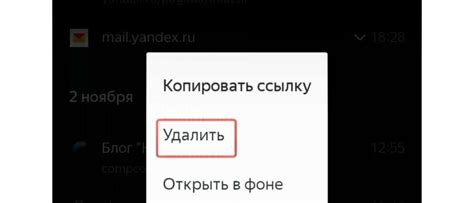
1. Восстановление через iCloud
Если вы включили резервное копирование данных на iPhone через iCloud, то есть шанс восстановить удаленную историю браузера. Для этого следуйте инструкциям:
- Перейдите в меню "Настройки" на iPhone.
- Нажмите на свое имя и выберите "iCloud".
- Убедитесь, что "Safari" включено.
- Вернитесь на главный экран, откройте приложение "Safari" и проверьте, есть ли восстановленная история.
2. Восстановление через iTunes
Другой способ восстановления удаленной истории браузера - использование программы iTunes на компьютере. Для этого выполните следующие действия:
- Подключите iPhone к компьютеру с помощью USB-кабеля.
- Откройте программу iTunes.
- Выберите устройство iPhone в iTunes.
- Во вкладке "Резервное копирование" нажмите на кнопку "Восстановить" и подождите, пока процесс не завершится.
- После восстановления история браузера должна быть доступна в приложении "Safari" на iPhone.
3. Восстановление через специальные программы
В сети существуют специальные программы, которые позволяют восстанавливать удаленные данные с iPhone, включая историю браузера. Некоторые из них включают iMobie PhoneRescue, iMobie PhoneRescue для iOS и Dr.Fone. Пожалуйста, обратите внимание, что использование таких программ может потребоваться рут-доступ или jailbreak.
Важно помнить, что шансы восстановления удаленной истории браузера зависят от факторов, таких как наличие резервной копии данных и способ удаления истории. Регулярное создание резервных копий и осторожность в использовании устройства помогут избежать потери важных данных.
Методы восстановления истории браузера на iPhone
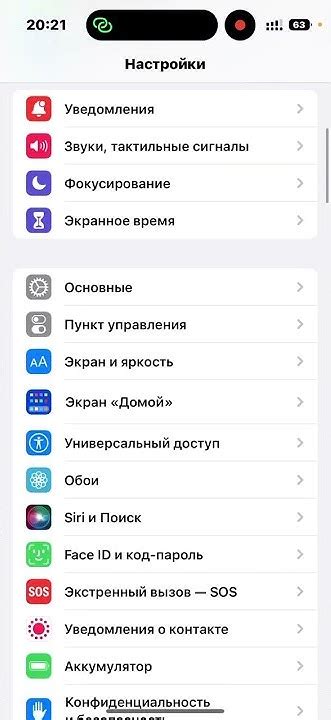
1. Восстановление из резервной копии iCloud
Если вы регулярно создаете резервные копии устройства через iCloud, восстановление удаленной истории браузера на iPhone может быть очень простым. Просто выполните следующие шаги:
- Откройте настройки на вашем iPhone и выберите пункт "Общие".
- Перейдите в раздел "Сброс" и выберите "Стереть все содержимое и настройки".
- На экране выбора способа восстановления устройства выберите "Восстановить из резервной копии iCloud".
- Войдите в свою учетную запись iCloud и выберите наиболее подходящую резервную копию для восстановления.
- Дождитесь завершения процесса восстановления и проверьте, восстановилась ли история вашего браузера.
2. Использование программ третьих сторон
Если у вас нет резервной копии iCloud или восстановление не сработало, вы можете воспользоваться программами третьих сторон для восстановления удаленной истории браузера. Эти программы могут сканировать ваше устройство и извлекать удаленные данные, включая историю браузера.
3. Поиск восстановленной истории в базе данных
Технически подготовленные пользователи могут попытаться восстановить удаленную историю браузера путем поиска в базе данных устройства. Для этого понадобится специальное программное обеспечение и знание соответствующих команд, поэтому этот метод может быть достаточно сложным для большинства пользователей.
Важно помнить, что восстановление удаленной истории браузера может быть ограничено. Если вы не создали резервные копии или не использовали программы третьих сторон, шансы на успешное восстановление могут быть невысокими. Поэтому всегда рекомендуется регулярно создавать резервные копии своего устройства и следить за безопасностью данных.
Использование облачного сервиса для восстановления истории браузера
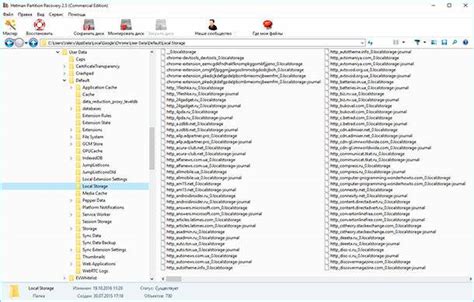
Когда пользователь случайно удаляет историю своего браузера на iPhone, он может восстановить ее, используя облачные сервисы. Это особенно удобно, если пользователь предварительно настроил автоматическую синхронизацию своего браузера с облачным сервисом.
Популярные облачные сервисы, такие как iCloud или Google Drive, предоставляют пользователям возможность сохранять и восстанавливать историю браузера между устройствами. Пользователю необходимо войти в свою учетную запись облачного сервиса на iPhone и выполнить следующие шаги:
- Открыть приложение облачного сервиса на iPhone.
- Перейти в раздел "Настройки" или "Настройки учетной записи" (в зависимости от выбранного сервиса).
- Найти опцию "Восстановить историю браузера" или "Восстановить данные браузера".
- Нажать на эту опцию и подтвердить восстановление истории браузера.
После этого облачный сервис начнет восстанавливать удаленную историю браузера на iPhone. Восстановление может занять некоторое время, особенно если история браузера была обширной.
Важно отметить, что для использования облачных сервисов необходимо иметь аккаунт и подключение к интернету. Кроме того, процесс восстановления истории браузера может отличаться в зависимости от выбранного облачного сервиса.
В целом, использование облачного сервиса для восстановления истории браузера на iPhone является простым и удобным способом вернуть удаленные данные.
Восстановление истории браузера через iTunes
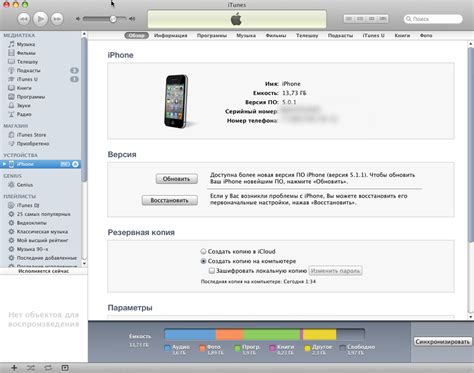
Если вы случайно удалили историю браузера на своем iPhone и регулярные способы восстановления не помогли, то вы можете обратиться к резервным копиям iPhone, которые хранятся в iTunes. Через iTunes можно восстановить удаленную историю браузера и вернуться к прежним сохраненным страницам.
Чтобы восстановить историю браузера через iTunes, следуйте этим простым шагам:
| Шаг 1: | Подключите свой iPhone к компьютеру с помощью USB-кабеля и запустите программу iTunes. |
| Шаг 2: | В верхней части окна iTunes найдите и нажмите на значок вашего устройства iPhone. |
| Шаг 3: | В левой панели iTunes выберите вкладку "Резервное копирование". |
| Шаг 4: | На странице "Резервное копирование" установите флажок рядом с "Шифровать резервную копию", если вы защитили резервные копии паролем. В противном случае, перейдите на следующий шаг. |
| Шаг 5: | Нажмите на кнопку "Сделать резервную копию сейчас" и дождитесь завершения процесса резервного копирования. Убедитесь, что резервная копия включает в себя историю браузера. |
| Шаг 6: | Когда резервное копирование завершено, нажмите на кнопку "Восстановить iPhone". |
| Шаг 7: | Выберите последнюю доступную резервную копию iPhone, которая содержит вашу удаленную историю браузера, и нажмите на кнопку "Восстановить". |
| Шаг 8: | Дождитесь завершения процесса восстановления, после чего ваш iPhone будет перезагружен с восстановленной историей браузера. |
Теперь вы можете открыть браузер на iPhone и увидеть свою удаленную историю восстановленной на месте.
Помните, что восстановление истории браузера через iTunes будет также восстанавливать другие данные вашего iPhone до состояния резервной копии, поэтому будьте внимательны при выборе резервной копии для восстановления.
Восстановление удаленной истории браузера с помощью Time Machine
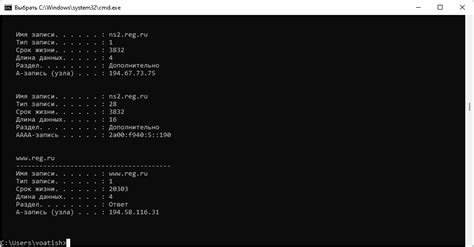
- Подключите iPhone к компьютеру, на котором ранее была создана резервная копия с помощью Time Machine.
- Откройте Finder и выберите свой iPhone в списке устройств.
- Нажмите правой кнопкой мыши на своем устройстве и выберите "Восстановить с резервной копии".
- Выберите резервную копию, которую вы хотите восстановить, и нажмите "Восстановить".
- Time Machine начнет процесс восстановления данных на вашем iPhone. Подождите, пока этот процесс не будет завершен.
- Когда восстановление завершено, отсоедините свое устройство от компьютера и проверьте историю браузера на iPhone.
Теперь ваша удаленная история браузера должна быть восстановлена, и вы можете просматривать все посещенные веб-сайты и страницы, как раньше. Обратите внимание, что этот метод работает только в случае, если у вас есть резервная копия устройства, созданная с помощью Time Machine.
Использование специализированного программного обеспечения для восстановления истории браузера
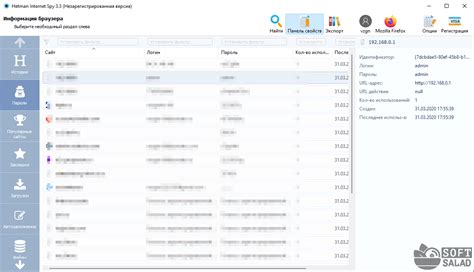
Если вы случайно потеряли историю браузера на своем iPhone, не отчаивайтесь. Существует специализированное программное обеспечение, которое поможет вам восстановить удаленную историю и вернуть доступ к важным данным.
Одним из лучших инструментов для восстановления удаленной истории браузера на iPhone является iPhone Data Recovery. Это профессиональное программное обеспечение, разработанное специально для восстановления данных на устройствах Apple. С его помощью вы сможете быстро и просто восстановить удаленную историю браузера на своем iPhone.
Однако перед началом восстановления необходимо убедиться, что вы не записали какую-либо новую информацию на свое устройство после удаления истории браузера. Это может привести к перезаписи удаленных данных и облегчить процесс восстановления.
Важно отметить, что iPhone Data Recovery может восстановить не только удаленную историю браузера, но и другие данные на iPhone, такие как фотографии, сообщения, контакты и многое другое. Этот инструмент является надежным и эффективным восстановителем данных, который поможет вам вернуть утраченные или удаленные данные без особых усилий.
Использование специализированного программного обеспечения, такого как iPhone Data Recovery, является наиболее эффективным способом восстановления удаленной истории браузера на iPhone. Оно позволяет быстро и просто вернуть доступ к важным данным и получить доступ к информации, которую вы случайно потеряли.
Обратите внимание: Важно использовать специализированное программное обеспечение только в соответствии с лицензионным соглашением и законодательством вашей страны. Некоторое программное обеспечение может быть незаконным или нарушать чужие права на конфиденциальность. Будьте осторожны и следуйте всем правилам и рекомендациям при использовании программного обеспечения для восстановления данных.
Профилактические меры для предотвращения потери истории браузера

Потеря истории браузера на iPhone может быть довольно неприятной ситуацией, особенно если в ней содержится важная информация. Однако, существуют несколько профилактических мер, которые помогут вам предотвратить потерю истории и сохранить ее в безопасности.
1. Регулярное выполнение резервного копирования устройства
Регулярное выполнение резервного копирования вашего iPhone с помощью iTunes или iCloud позволит сохранить все данные, включая историю браузера. Таким образом, если вы случайно удалили историю, вы сможете восстановить ее из резервной копии.
2. Использование облачных сервисов для сохранения информации
Использование облачных сервисов, таких как Google Диск или Dropbox, поможет вам сохранить важные данные, включая историю браузера, в безопасности. Вы можете регулярно выполнять ручное копирование истории в облачное хранилище, чтобы избежать ее потери.
3. Использование синхронизации iCloud
Включение функции синхронизации iCloud на вашем устройстве позволит автоматически сохранять историю браузера в облаке. Это позволит вам иметь доступ к истории с любого устройства, подключенного к вашей учетной записи iCloud, и предотвратит потерю данных даже в случае утери или повреждения устройства.
4. Использование паролей и Touch ID/Face ID
Установка пароля на ваше устройство и использование функций Touch ID или Face ID для блокировки экрана помогут уберечь вашу историю браузера от несанкционированного доступа. Это обеспечит дополнительный уровень безопасности и поможет вам избежать потери истории.
5. Избегание очистки данных браузера
Следуйте осторожно, когда очищаете данные своего браузера на iPhone. Убедитесь, что вы не случайно удаляете историю браузера, если вам она нужна. Перед нажатием кнопки "Очистить данные" вам может потребоваться сделать резервную копию истории браузера, чтобы быть уверенным в ее сохранности.
Следуя этим простым профилактическим мерам, вы сможете предотвратить потерю истории браузера на iPhone и сохранить ее в безопасности для подальшего использования.
Важность регулярного резервного копирования данных браузера на iPhone

Восстановление удаленной истории браузера на iPhone может быть довольно сложным и трудоемким процессом. Чтобы избежать потери важных данных, рекомендуется регулярно создавать резервные копии информации в вашем браузере. Ниже перечислены несколько причин, почему это важно:
- Защита от потери данных: Независимо от причины удаления истории браузера, резервные копии позволяют вам восстановить важную информацию, включая посещенные веб-сайты, сохраненные пароли и другие данные.
- Восстановление на новом устройстве: При покупке нового iPhone или переустановке операционной системы iOS, резервные копии браузера позволяют быстро и легко восстановить данные на новом устройстве, минимизируя временные затраты и усилия.
- Защита личной информации: Создавая регулярные резервные копии, вы защищаете свою личную информацию от несанкционированного доступа. В случае утери устройства или кражи, резервные копии помогут предотвратить утечку конфиденциальных данных.
- Удобство и гибкость: Резервные копии позволяют сохранить информацию в браузере на iPhone, а также на других устройствах, что делает процесс восстановления данных более удобным и гибким.
Важно помнить, что регулярные резервные копии браузера являются важной частью общей стратегии резервного копирования данных на iPhone. Помимо браузера, также рекомендуется регулярно создавать копии других важных данных, таких как контакты, фотографии и документы.
Итак, чтобы быть уверенным в сохранности и восстановлении важной информации, регулярное резервное копирование данных браузера на iPhone является основной мерой безопасности. Не забывайте создавать резервные копии своего браузера и других данных, чтобы предотвратить потерю ценной информации.
Советы по быстрому и простому восстановлению удаленной истории браузера на iPhone
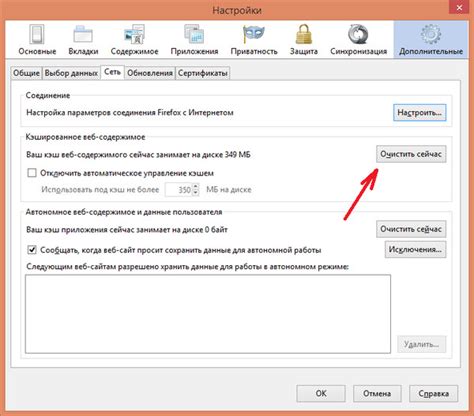
Восстановление удаленной истории браузера на iPhone может показаться сложной задачей, но с помощью нескольких простых советов вы сможете быстро и легко вернуть потерянную информацию.
1. Воспользуйтесь облачным хранением
Если у вас включена настройка "Автоматическая загрузка браузерных закладок" в iCloud, то удаленная история браузера может быть сохранена в облачном хранилище. Проверьте настройки и включите эту функцию, чтобы иметь возможность восстановить удаленную историю.
2. Проверьте историю в iCloud
Откройте вкладку "Настройки" на вашем устройстве, затем выберите свой профиль iCloud. В разделе "iCloud Drive" найдите раздел "Safari" и убедитесь, что он включен. Если он уже включен, откройте приложение "Safari" и проверьте удаленную историю в разделе "История".
3. Восстановление через iTunes
Если вы сделали резервную копию устройства iPhone через iTunes, вы можете восстановить удаленную историю браузера из этой резервной копии. Подключите свое устройство к компьютеру, запустите программу iTunes и выберите опцию "Восстановить резервную копию". После завершения процесса восстановления вы сможете найти удаленную историю браузера в приложении "Safari".
4. Используйте специализированные программы
Если все остальные способы не привели к результату, вы можете воспользоваться специализированными программами для восстановления данных. Некоторые программы предлагают функцию восстановления удаленной истории браузера на iPhone. Обратите внимание, что некоторые из этих программ могут требовать дополнительных платежей или иметь ограничения в использовании.
Внимание! Регулярное создание резервных копий данных на вашем устройстве iPhone поможет избежать потери информации и упростит процесс восстановления удаленной истории браузера в случае необходимости.
Следуя этим советам, вы сможете быстро и просто восстановить удаленную историю браузера на iPhone. Проверьте все доступные способы и выберите тот, который подходит вам больше всего.